윈도우11의 게임 바를 사용하면 별도의 프로그램을 설치하지 않아도 동영상 녹화를 할 수 있다.
하지만 게임 바에서 캡처 부분을 확인해 보면 동영상의 경로나 프레임, 품질 등을 설정하는 부분은 보이지 않는데 게임 바의 동영상 녹화와 관련된 부분은 윈도우 설정에서 할 수 있다.
게임 바 동영상 녹화 설정하기
1. 게임 캡처 설정 실행.
시작에서 [게임 캡처]를 검색한 뒤 관련된 설정을 실행하자.
(비디오 화질, 비디오 프레임 설정 등 뭐든 상관없으며 윈도우 설정에서 [게임 -> 캡처] 순으로 이동해도 된다)
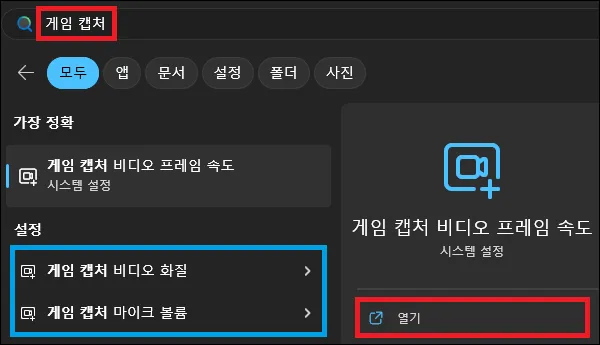
2. 녹화 품질 설정.
설정 창이 나타나면 동영상 녹화와 관련된 설정을 하면 된다.
가장 중요하다고 볼 수 있는 동영상의 프레임이나 품질은 [비디오 프레임 속도]와 [비디오 품질]의 설정을 변경하면 되며 이 외에도 파일 저장 경로나 녹화 시 오디오와 마우스 커서의 포함 여부 등을 설정할 수 있다.
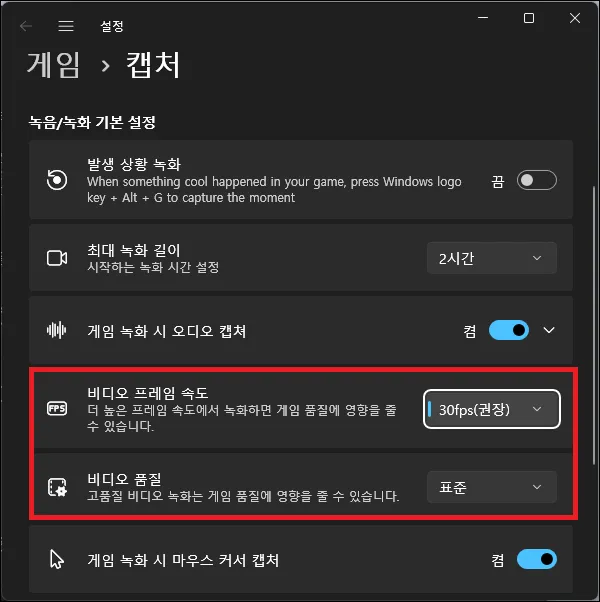
그 외 내용
게임 바의 동영상 녹화 관련 설정은 직관적이기 때문에 간단하게 변경하고 사용할 수 있을 것이다.
다만 음질이나 품질의 세세한 설정은 불가능하기 때문에 이와 같은 설정이 필요하다면 동영상 녹화를 할 수 있는 별도의 프로그램을 사용하는 것이 좋다.
(품질을 낮추는 것이라면 녹화 후 ffmpeg으로 인코딩을 다시 해도 된다)